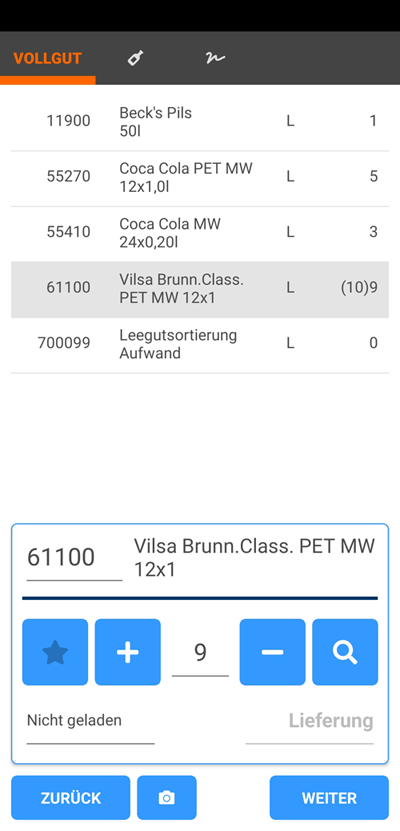-
SellMo für ANDROID.zuverlässig.intuitiv.modern.
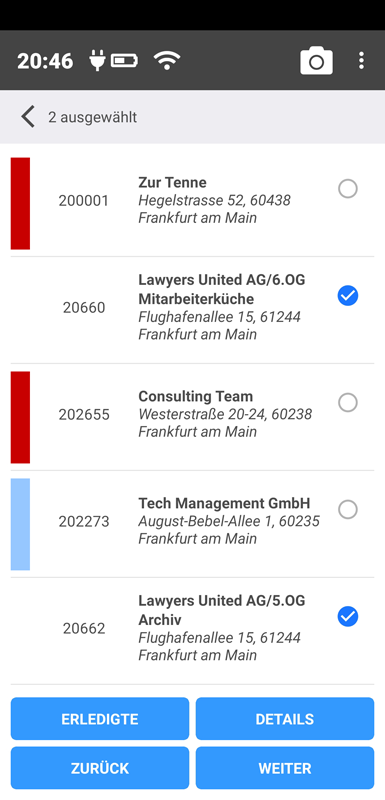
-
SellMo für ANDROID.robust im Alltag.elegant.funktional.

-
SellMo für ANDROID.vielseitig.sicher.schnell.
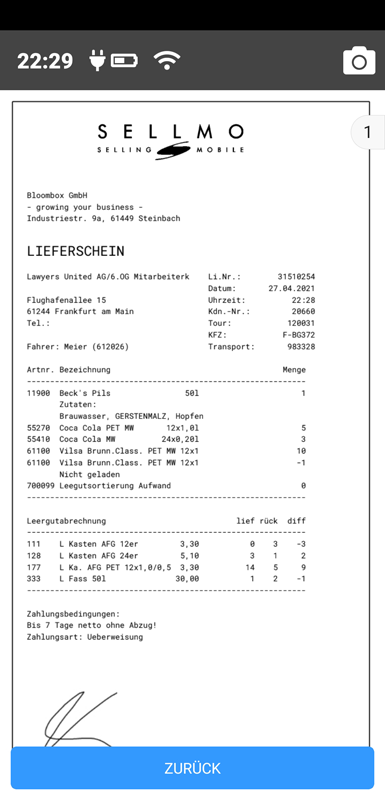
Funktionsumfang
Die Demoversion stellt den aktuellen Entwicklungsstand unserer Software dar.
Im Installationspaket enthalten sind zwei beispielhafte „Touren“:
- Eine Liefertour aus dem Gastrobereich
- sowie eine „Abholer“-Tour,
die beide aus einer produktiven Warenwirtschaft (SAP) stammen.
Die Inhalte haben wir leicht verfremdet. Sollten sich hier Inkonsistenzen ergeben, bitten wir vorsorglich um Entschuldigung. Die Touren dienen als Beispiel, um die Funktion unter SellMo für Android auf einfache Art und Weise zu zeigen.
Was benötige ich, um erfolgreich zu testen?
Sie benötigen für die Installation von SellMo ein Android-Gerät mit Android Version 6.0 oder neuer.
Dies kann sowohl ein Smartphone, ein robustes Gerät oder auch ein Tablet sein.
Falls die Druckfunktion getestet werden soll, wird darüber hinaus ein Drucker benötigt, der per Bluetooth mit dem Android-Gerät verbunden ist und die weit verbreitete Druckersprache ZPL „spricht“.
Für den Einsatz in rauer Umgebung, zum Beispiel den Lieferaußendienst, empfehlen wir entsprechend robuste Geräte von Casio, Honeywell oder Zebra.



Funktionshinweise
Konfiguration
Konfiguration
Eine Konfiguration der Demoversion ist nicht notwendig – SellMo für Android kann direkt nach der Installation gestartet und getestet werden.
Der Aufruf der Konfigurationsseiten ist durch den Beispielcode „1111“ gesichert, die Administrationsseiten durch „4711“.
Tour Laden
Tour Laden
Die mit der Demoversion installierten Touren können geladen, bearbeitet und „gesendet“ oder gelöscht werden – eine Verbindung zu unseren Servern ist dazu nicht notwendig.
Die Tourdatenbanken werden direkt aus der Installation geladen, was ansonsten über einen Server geschehen würde.
Beleg per Mail
Beleg per Mail
Wie auch die „echte“ Version bietet die SellMo-Demo die Möglichkeit, bearbeitete Belege zu drucken oder per Mail zu versenden.
Wird Mailversand gewählt, so erzeugt die Demo eine E-Mail mit dem Beleg als PDF und versendet diese über den Mailserver von Bloombox and die von Ihnen angegebene Mailadresse.
Installation
Über den Download-Button laden Sie das SellMo für Android-Installationspaket am besten direkt auf Ihr Testgerät, z.B. Ihr Android Smartphone.
Nach dem Download können Sie die Installation starten und im Anschluss SellMo direkt ausführen.
Für einen reibungslosen Test beachten Sie bitte unsere Hinweise unter „Informationen für einen erfolgreichen Test“.
Alternativ können Sie am Android Device auch folgende URL aufrufen: https://bloombox.de/sellmo-download
Informationen für einen erfolgreichen Test
SellMo ist intuitiv bedienbar. Davon gehen wir aus. Ein paar Dinge möchten wir Ihnen aber schon mitgeben, damit Sie einen erfolgreichen Test erleben.
Installation
Bei der Installation der Demoversion wird es aufgrund der Tatsache, dass das Installationsarchiv aus einer „unsicheren“ Quelle stammt (Bloombox-Server) zu einer Warnung kommen.
Bestätigen Sie diese bitte, um die Installation von SellMo für Android fortsetzen zu können.
Sehen Sie sich auch gerne unsere ausführliche Installationsanleitung an.
Touren & Transporte
Der Tagesablauf steckt in Form von Touren oder Transporten in SellMo . Sie bilden den „Umschlag“ für eine erfolgreiche Belieferung der Kunden.
Üblicherweise stellt die Warenwirtschaft diese Daten in einem Tourenpaket zur Verfügung. Die serverseitige Middleware „SellMo Server“ ergänzt notwendige Zusatzinformationen und packt daraus ein Tourenpaket. Von diesen Tourenpaketen sind zwei in der Demoversion enthalten und können beliebig oft geladen, bearbeitet und gelöscht werden.
Dazu einfach im Hauptschirm auf den Button „Daten Empfangen“ klicken und eine der beiden Touren auswählen.
Daten löschen
Möchten Sie eine Tour abbrechen und neu beginnen, so haben Sie hierzu zwei Möglichkeiten:
Zum einen können Sie über das Dreipunkte-Menü rechts oben im Hauptfenster die Administration aufrufen. Nach Eingabe von „4711“ als Kennwort löscht der Button „Daten löschen“ die aktuell bearbeitete Tour und Sie können per „Daten Empfangen“ neu beginnen.
Alternativ lässt sich auch eine neue Tour über den Button „Tourende“ abschließen und danach mit „Daten Senden“ die abgeschlossene Tour „versenden“. Es findet dabei kein tatsächlicher Versand statt, die Tour wird lediglich gelöscht und ein neuer Test kann mit „Daten Empfangen“ begonnen werden.
Beleg ausgeben
Die Demoversion bietet Ihnen Dreierlei an: Sie können sich Belege direkt am Bildschirm als automatisch erzeugtes PDF ansehen, einen Drucker (bspw. Zebra ZQ521) einbinden und zum Ausdruck verwenden oder die Kundenbelege per Mailanhang als PDF zuschicken lassen.
Je nach Programmbereich stehen Ihnen diese Funktionen zur Verfügung.
Für den Mailversand benutzen wir unseren hauseigenen Mailserver. SellMo für Android Demo versendet auf Wunsch über diesen die abgeschlossenen Belege.
SellMo für Android unterstützt eine Vielzahl von Druckern. In der Demoversion ist die Ausgabe auf die verbreiteten Zebra Drucker bzw. generell Drucker, welche die ZPL-Druckersprache unterstützen, aktiviert.
Der Drucker wird von SellMo bspw. per Bluetooth angesprochen.
Steht Ihnen kein Drucker zur Verfügung, blendet SellMo stattdessen das PDF des Ausdrucks zur Ansicht ein.
Kundenbeleg per Mail
Beim Abschluss eines Beleges besteht die Möglichkeit, den Beleg per Mail als PDF-Anhang zu versenden. Voraussetzung hierfür ist natürlich eine Internetanbindung des Testgerätes.
Der Mailversand wird in der Demoversion über einen Bloombox-Mailserver ausgeführt. Mit dem Nutzen der Mailfunktion erklären Sie sich mit den Nutzungsbedingungen einverstanden.
Programmupdate
Von Zeit zu Zeit werden wir unsere SellMo für Android Demoversion aktualisieren, um Ihnen neue Funktionen zu Testzwecken bereitstellen zu können.
Das Update von SellMo ist kinderleicht: Klicken Sie im Hauptschirm auf das Systemmenü rechts oben, wählen Sie „Administration“ aus und klicken Sie auf den Button „Update“. So erhalten Sie schnell eine aktualisierte SellMo-Version.
Bei der ersten Installation eines Updates wird Sie Ihr Android darauf hinweisen, dass die aktuellen Einstellungen eine Aktualisierung verhindern. Einfach, wie vorgeschlagen, die Einstellungen anpassen. Zukünftige Updates werden dann ohne diesen Warnhinweis installiert.
Übrigens: In einer Kundeninstallation geschieht der Updateprozess ähnlich reibungslos und auf Wunsch automatisch beim Laden einer Tour.

Impressionen
Gespannt? Einige Impressionen immer aktuell aus der SellMo für Android Demoversion.
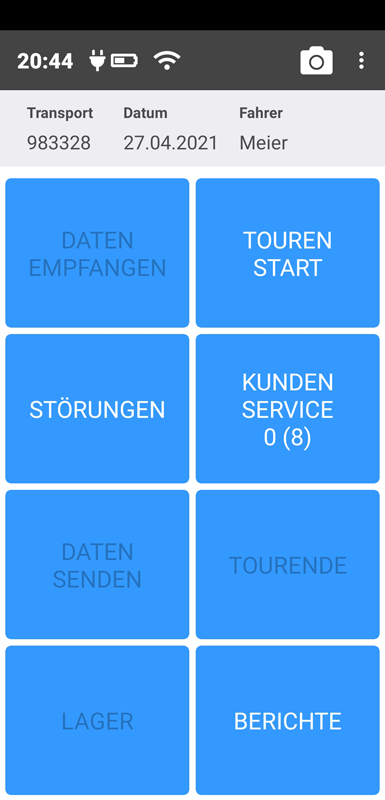
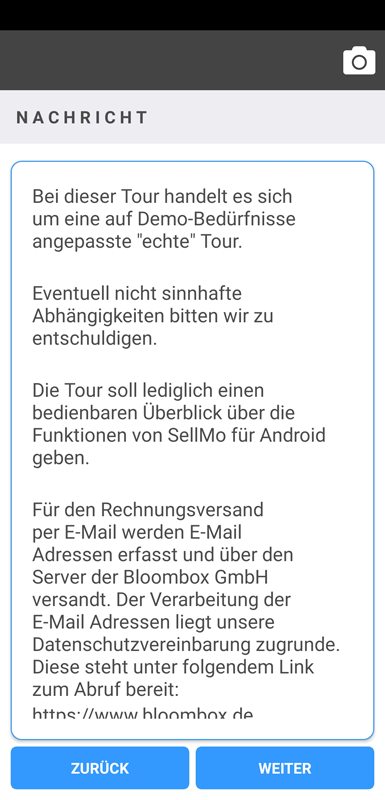
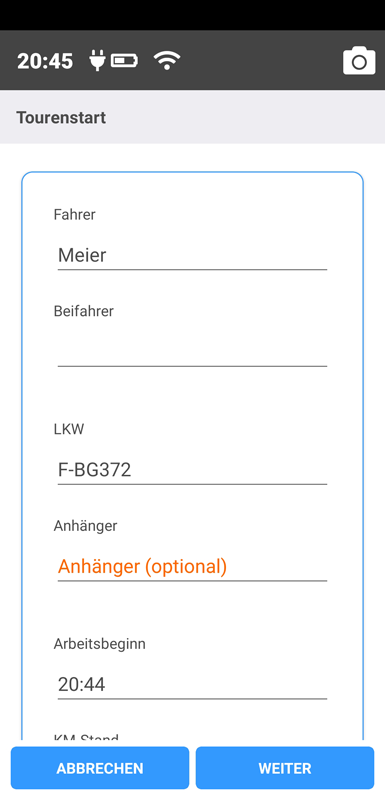
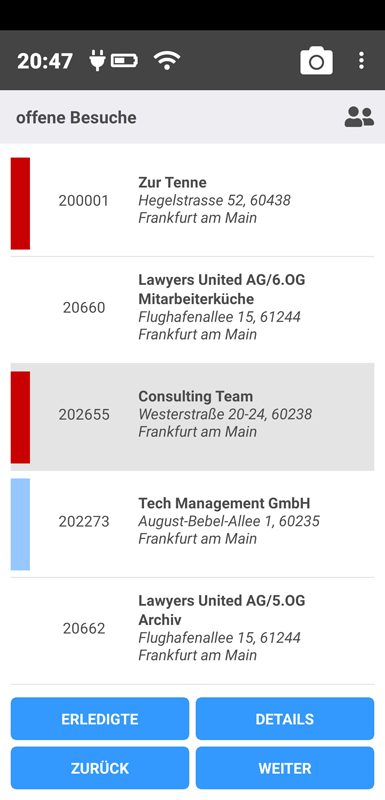
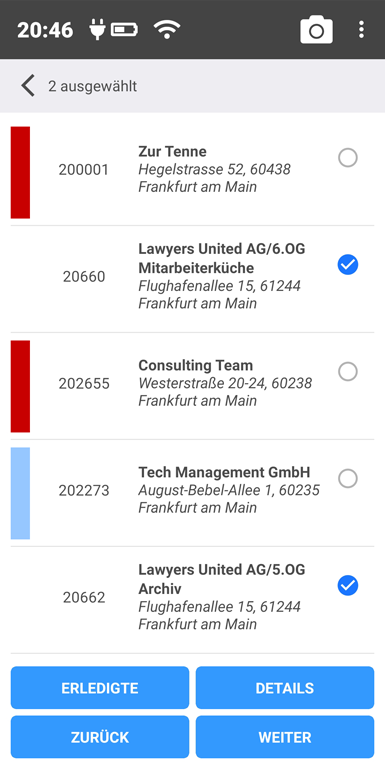
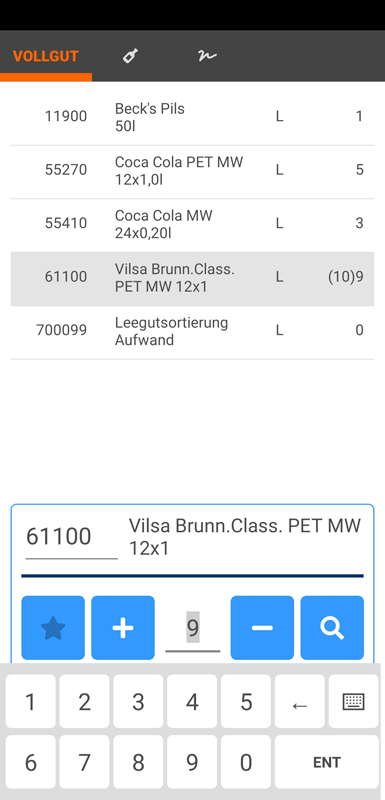
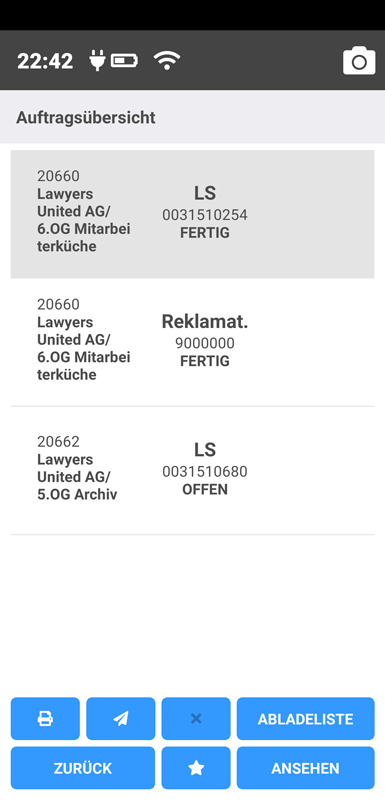
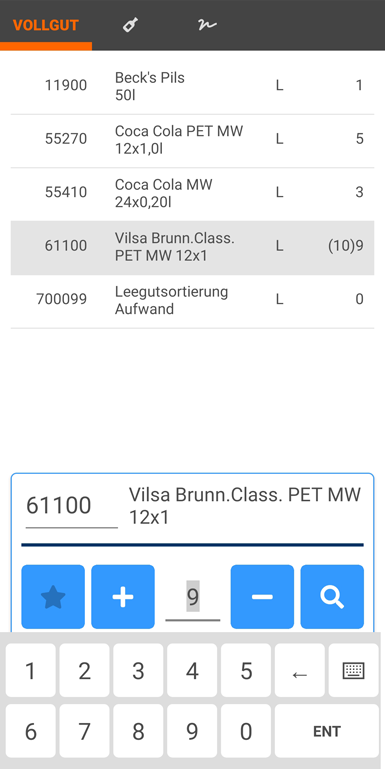
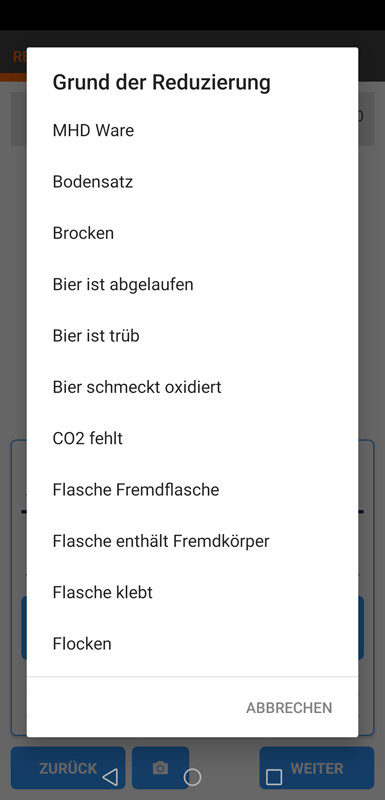
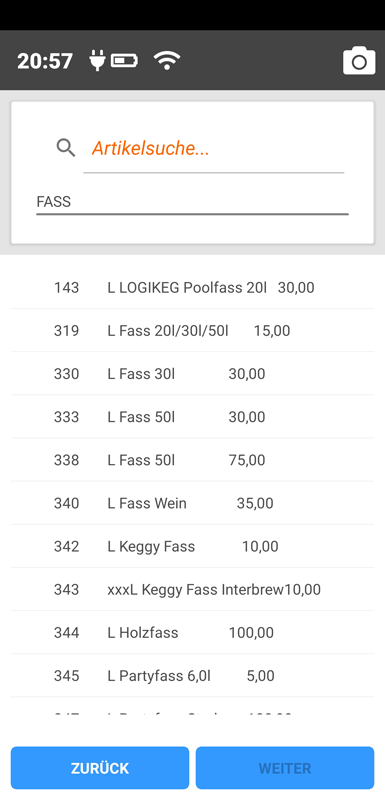
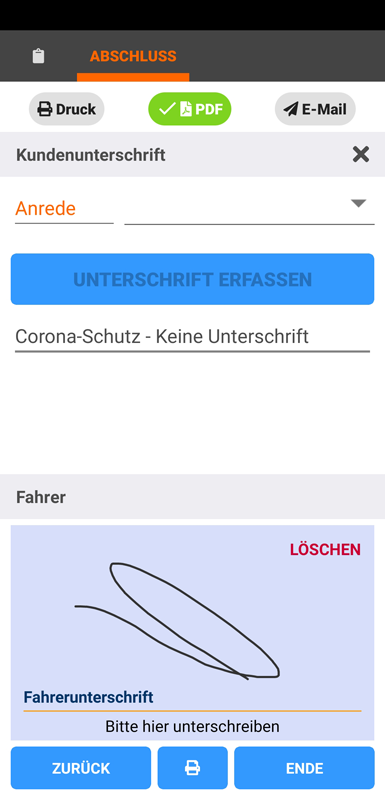
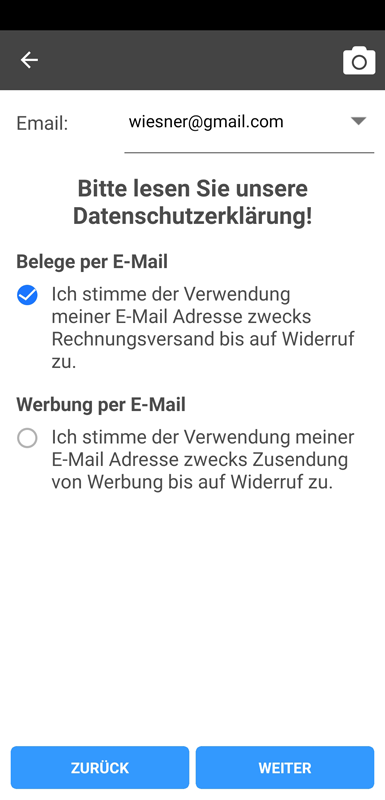
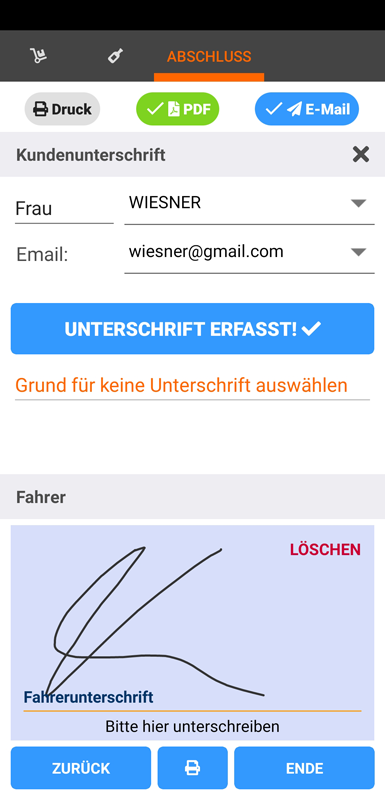
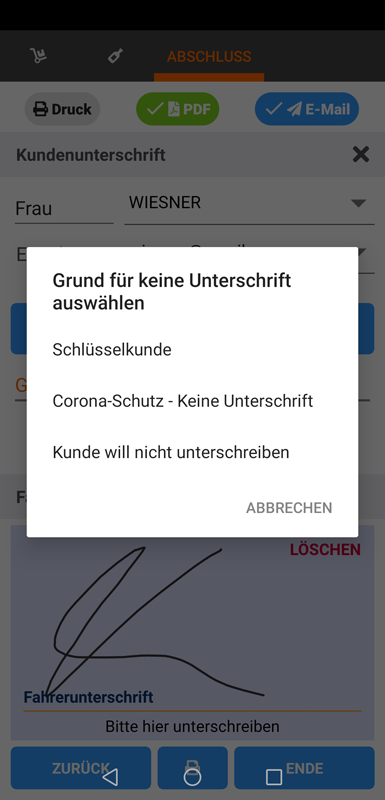
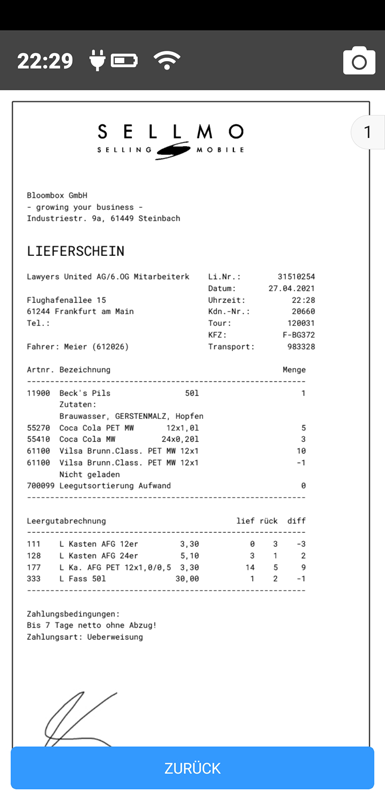
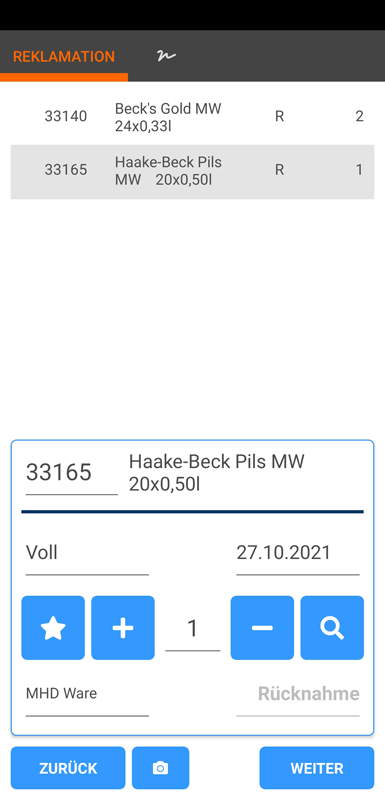
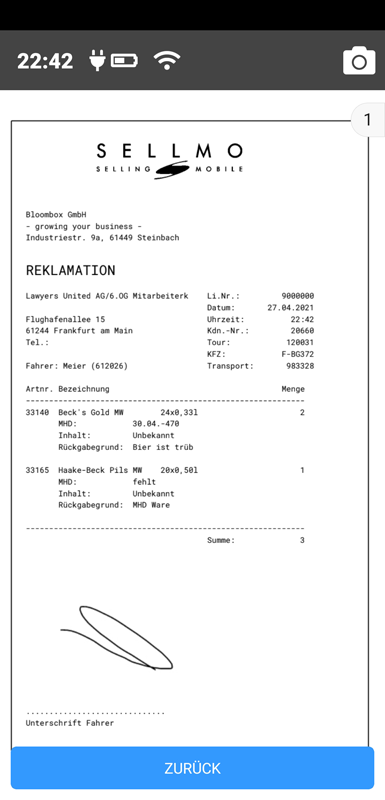
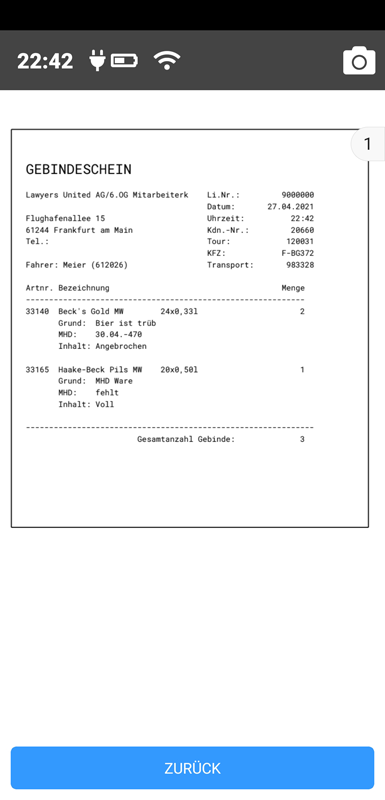
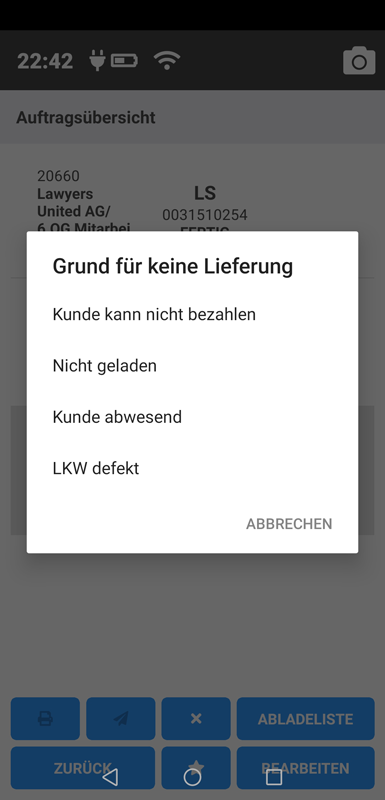
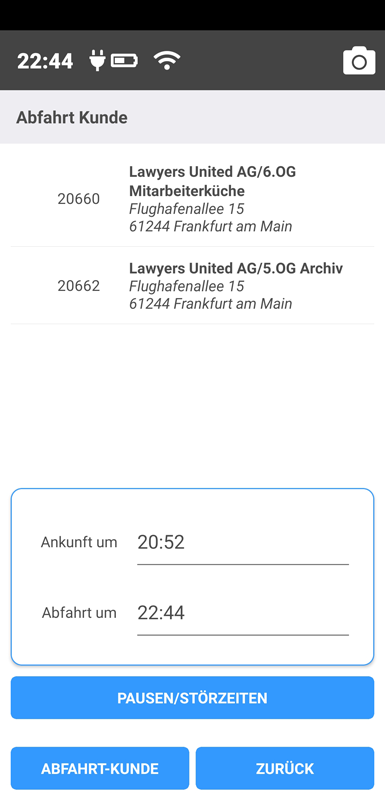
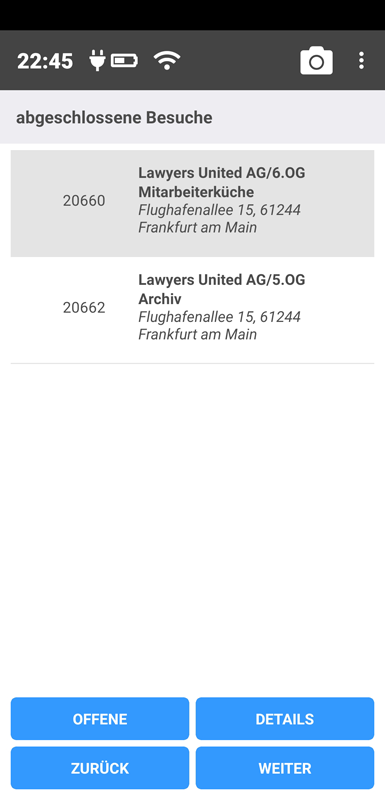
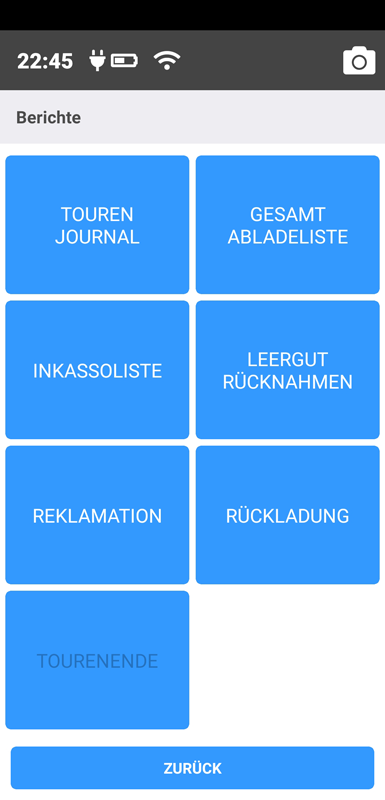
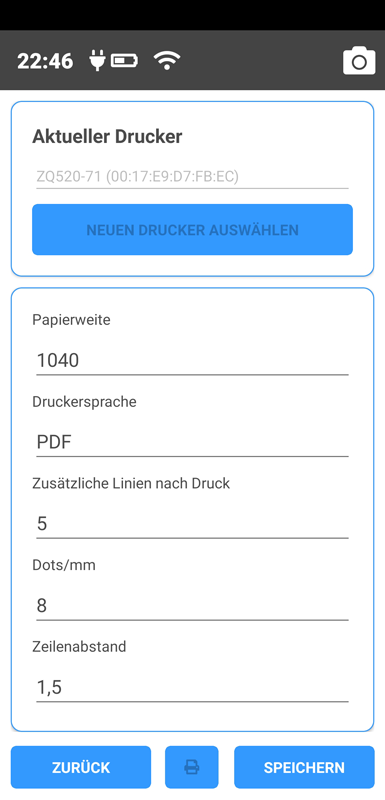
Sie haben Fragen, Wünsche, Anregungen?
Wir freuen uns über Ihre Kontaktaufnahme. Gerne stehen wir für die Beantwortung von Fragen bereit und unterstützen Sie auch im Hinblick auf die Verwendung der Demoversion.
Feedback zu Ihrem Test
Wir haben uns bewusst entschieden, die Demoversion frei zur Verfügung zu stellen.
Natürlich freut es uns aber, wenn Sie uns Feedback zu Ihrem Test geben. Nutzen Sie unsere Kontaktmöglichkeiten – schreiben Sie uns eine E-Mail, rufen Sie uns an oder verwenden Sie das Kontaktformular auf unserer Website.